Sammanfattning
| Objekt | beskrivning |
|---|---|
| Versionstillstånd | Allmän tillgänglighet |
| Produkter | Excel Power BI (semantiska modeller) Power BI (dataflöden) Infrastrukturresurser (Dataflöde Gen2) Power Apps (dataflöden) Dynamics 365 Customer Insights |
| Autentiseringstyper som stöds | Anonym (online) Basic (online) Organisationskonto (online) Windows (online) |
| Dokumentation om funktionsreferens | Pdf.Tables |
Kommentar
Vissa funktioner kan finnas i en produkt, men inte andra på grund av distributionsscheman och värdspecifika funktioner.
Kommentar
PDF stöds inte i Power BI Premium.
Förutsättningar
Inga.
Funktioner som stöds
- Importera
Anslut till en PDF-fil från Power Query Desktop
Så här upprättar du anslutningen från Power Query Desktop:
Välj PDF-alternativet i valet av anslutningsapp.
Bläddra efter och välj den PDF-fil som du vill läsa in. Välj sedan Öppna.
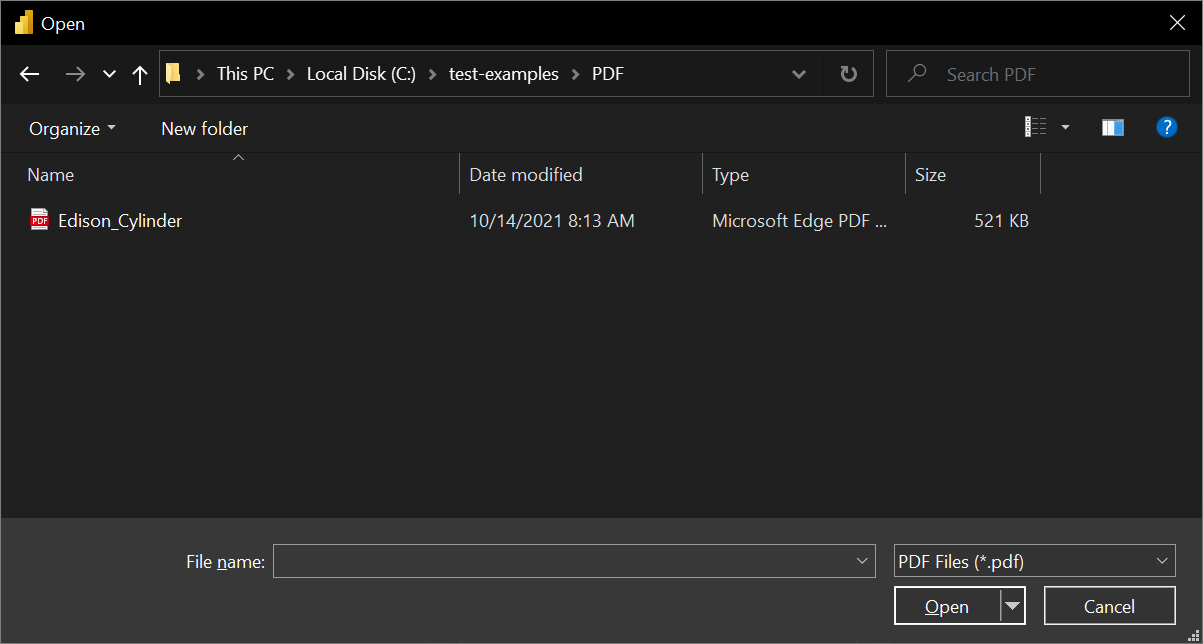
Om PDF-filen är online använder du webbanslutningsappen för att ansluta till filen.
I Navigatör väljer du den filinformation du vill ha och väljer sedan Läs in för att läsa in data eller Transformera data för att fortsätta transformera data i Power Query-redigeraren.
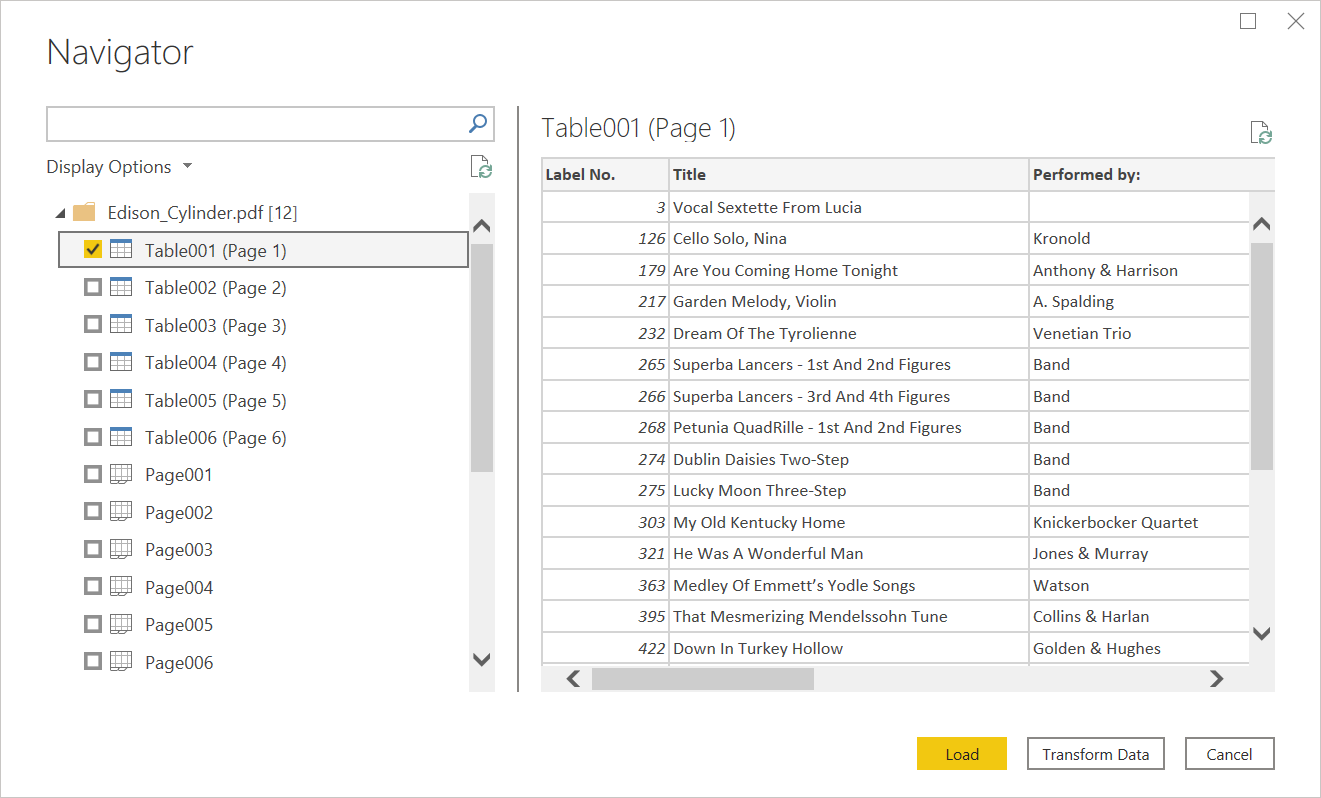
Anslut till en PDF-fil från Power Query Online
Så här gör du anslutningen från Power Query Online:
Välj PDF-alternativet i valet av anslutningsapp.
I den PDF-dialogruta som visas anger du antingen filsökvägen eller URL:en till platsen för PDF-filen. Om du läser in en lokal fil kan du också välja Ladda upp fil (förhandsversion) för att bläddra till den lokala filen eller dra och släppa filen.
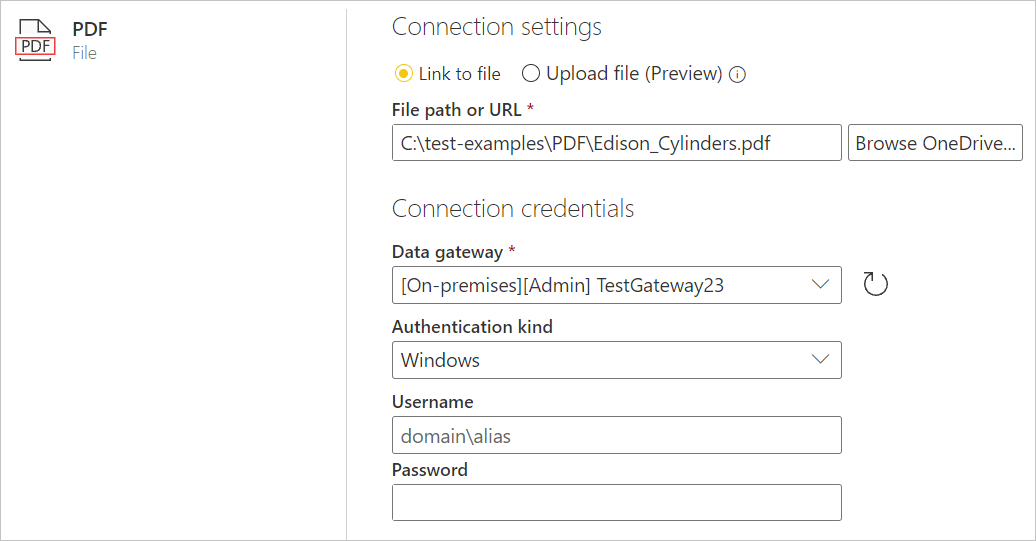
Om det behövs väljer du en lokal datagateway för att komma åt PDF-filen.
Om det är första gången du använder den här PDF-filen väljer du autentiseringstypen och loggar in på ditt konto (om det behövs).
I Navigatör väljer du den filinformation du vill ha och väljer sedan Transformera data för att fortsätta transformera data i Power Query-redigeraren.
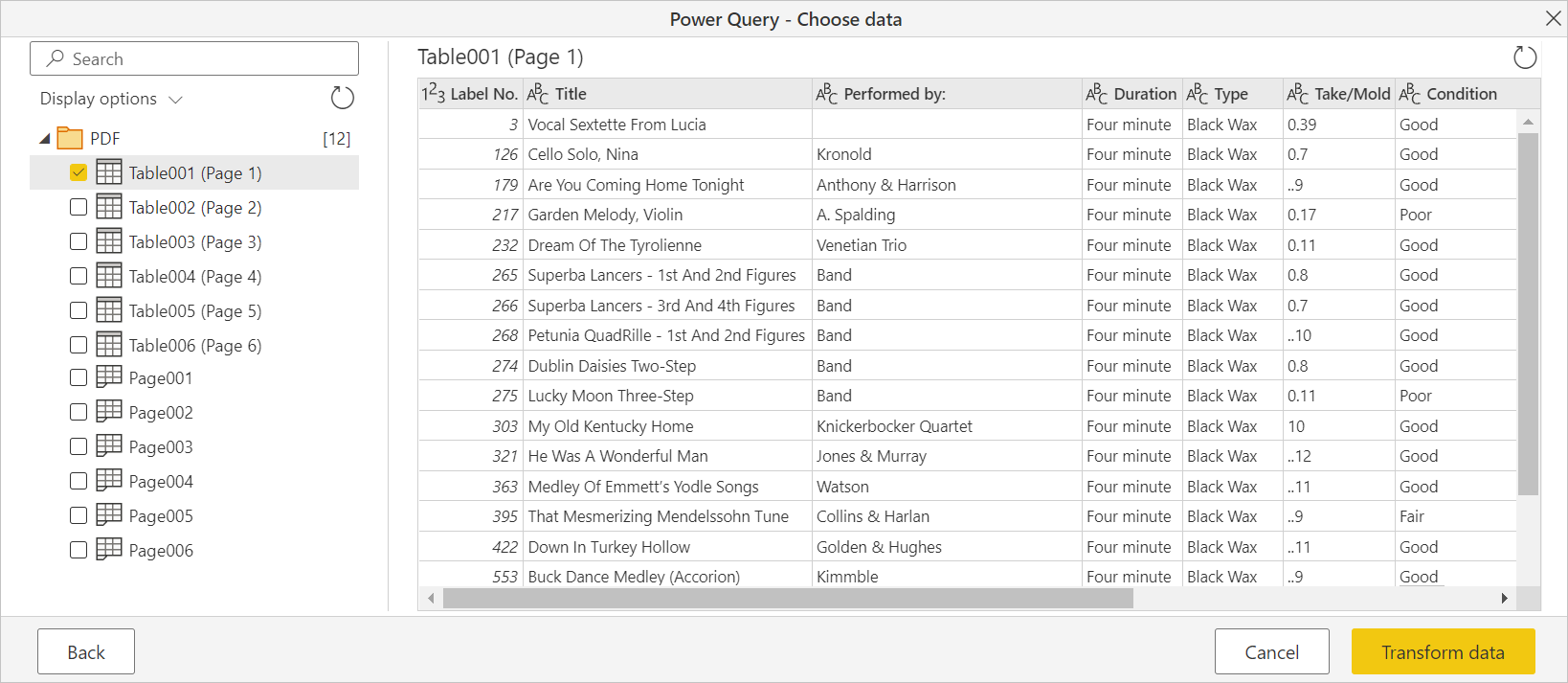
Begränsningar och överväganden
Åtkomst till stora PDF-filer
Du kan använda följande strategier för att förbättra prestanda och minska tidsgränser när du kommer åt stora PDF-filer. Dessa strategier kräver att du redigerar din användning av funktionen Pdf.Tables i formelfältet eller i den avancerade redigeraren.
- Prova att välja sidor en i taget eller ett litet intervall i taget med hjälp av
StartPagealternativen ellerEndPageoch iterera över hela dokumentet efter behov. - Om PDF-dokumentet är en enda, enorm tabell
MultiPageTableskan alternativet samla in mycket stora mellanliggande värden, så att inaktivera det kan hjälpa.
En fullständig lista över tillgängliga alternativ finns i Pdf.Tables.
Hantera rader med flera rader
I de fall där rader med flera rader inte identifieras korrekt kan du kanske rensa data med hjälp av användargränssnittsåtgärder eller anpassad M-kod. Du kan till exempel kopiera feljusterade data till intilliggande rader med Table.FillDown eller gruppera och kombinera intilliggande rader med Table.Group.
Power BI-dataflöden i en Premium-kapacitet
När du arbetar med PDF-anslutningsappen på dataflöden i en Premium-kapacitet upprättar INTE PDF-anslutningsappen anslutningen korrekt. Om du vill att PDF-anslutningsappen ska fungera med dataflöden i en Premium-kapacitet konfigurerar du dataflödet så att det använder en gateway och bekräftar att anslutningen till dataflödet går via gatewayen.